Особенностью Windows 10 являются более высокие требования к безопасности и функция защиты пользователей в системе реализована в более жёсткой форме, которая предполагает полную блокировку нежелательных, с точки зрения windows программ. Хотя такая деятельность и направлена на повышение безопасности и обеспечивает защиту от выполнения вредоносного кода, в некоторых случаях такие действия могут привести к полной невозможности установки проверенного софта, что сильно усложнит полноценную работу системы и повлияет на её функционал.
Зачем нужна блокировка
В большинстве случаев такое поведение windows вполне оправданно и не стоит принимать никаких действий для обхода блокировки. Защита системы в последних версиях реализована на должном уровне и риск запуска потенциально опасных или вредоносных программ сведён к минимуму. Для защиты от запуска вредоносного кода применяются подписи драйверов, различные цифровые сертификаты, контроль учётных записей и некоторые другие функции.
Как запретить Windows 10 блокировать загруженные файлы. Отключаем диспетчер вложений
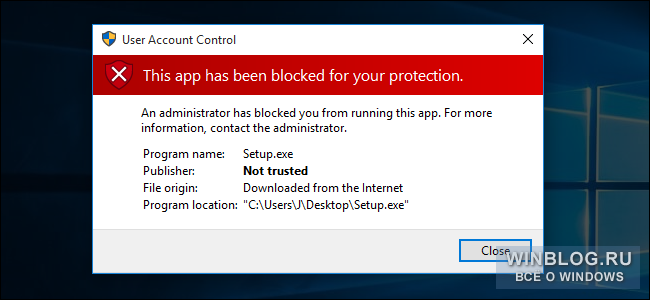
Первое что стоит предпринять при запрете в установке загруженного приложения, не спешить и вспомнить откуда на компьютере появился не пропущенный системой безопасности windows, установочный файл. Возможно, казалось столь необходимый драйвер или другой инсталлятор был скачан на сайте с сомнительной репутацией и не имеющего ничего общего с производителем необходимого софта. В таком случае лучше посетить официальный сайт в поисках подходящего программного обеспечения и загрузить необходимую программу и в случае если таковой не имеется, возможно, стоит отказаться от установки подозрительного софта.
К сожалению, иногда возникают ситуации, в которых, казалось бы, программы, загруженные с официальных источников, блокируются системой без каких-либо существенных причин. Такая ситуация возможна, к примеру, при установке драйвера принтера который система считает морально устаревшим по причине окончания срока технической поддержки, хотя сам принтер работает исправно и не имеет поломок или сбоев. В такой ситуации большинство случаев блокировки возникает при просроченном сертификате установщика или некорректной цифровой подписи приложения.
Обход блокировки
При запуске приложений, в которых windows увидит потенциальное нарушение безопасности появиться соответствующие окно от имени модуля контроля учётных записей где будет сообщено о блокировании такого приложения в целях защиты. Далее, будет следовать информация о том, что блокировка произведена от имени администратора компьютера и техническая информация об имени, производителе и месте размещения не допущенной к установке программы.
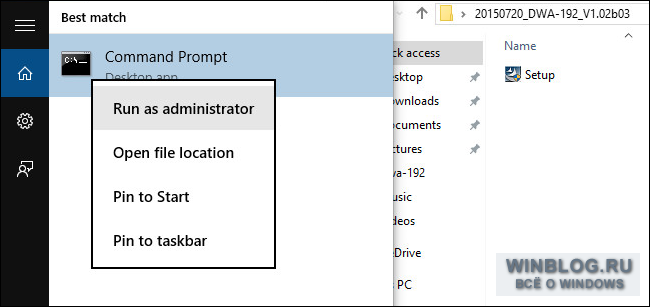
Стоит заметить, что окно предупреждения, выводимое windows, хоть и принадлежит модулю, отвечающему за контроль учётных записей, отключение или установление минимальных значений в настройках этого модуля не приведёт к инсталляции желаемого софта. Такая же неудача скорей всего постигнет пользователя и при установке от имени администратора. Система преднамеренно блокирует установку для не подготовленного персонала в целях недопущения запуска непроверенных программ.
Windows блокирует установку приложения, что делать?
Наиболее эффективным способом обхода защиты станет использование командной строки, которая в последних редакциях windows существенно расширила свою функциональность. В последней редакции стало возможным использование функций копировать и вставить как из контекстного меню, так и с помощью горячих клавиш, что существенно облегчает работу с командной строкой.
Для обхода блокировки необходимо запустить командную строку от имени администратора и указать необходимый для установки файл. В таком случае необходимо открыть меню поиска в windows, которое расположено в левом нижнем углу и набрать в строке поиска «cmd.exe». Далее, нажав правой кнопкой мыши на результате поиска выбрать в меню «запуск от имени администратора». Также для вызова командной строки возможно применить сочетание клавиш Win + R где аналогично набрать «cmd.exe».
После успешного запуска командной строки необходимо перейти к папке с необходимым файлом и запустить его. Наиболее простым решением такой задачи будет перетянуть мышью иконку необходимого для запуска приложения в окно программы «командная строка», после чего нажать Enter для её запуска и инсталляции.
Похожие публикации
- Как защитить учетную запись в Windows 10 ПИН-кодом
- Как включить полнодисковое шифрование в Windows 10?
- Как отследить ноутбук или планшет с Windows 10, если он потерялся
Источник: www.windxp.com.ru
Установка приложения заблокирована, что делать?
Что делать, если настигло уведомление установка приложения заблокирована? Для начала нужно определить причину этого сообщения, и уже исходя из нее можно будет понять как исправить ситуацию.
Легче всего разрешить установку приложения из неизвестных источников. Для этого в настройках нужно найти «Безопасность» и напротив пункта «Неизвестные источники» подвинуть ползунок так, чтобы функция установки активировалась.

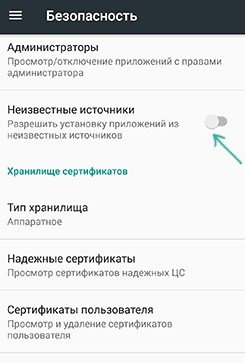
Если появилось сообщение «Администратор заблокировал установку приложения» (есть еще такая интерпретация «Установка приложения заблокирована администратором на Android»)? Придется немного поэкспериментировать.
Администратором может быть:
- Антивирус
- Одно из приложений Гугл сервисов
- Вирус
- Родительский контроль
Для решения проблемы нужно:
- Зайти в настройки
- Найти пункт «Безопасность»
- Далее «Администраторы»
- Удалить права администратора ненужным приложениям (возможно поочередно включая/выключая нужные, чтобы понять какое из них блокирует установку)


Если приложение, которое блокирует установку невозможно отключить, то придется на время установки его удалить.
Все еще не получается? Проверьте смартфон на вирусы и удалите их.
При установке приложения появилось сообщение «Действие запрещено, функция отключена, обратитесь к администратору»? Значит установке мешает родительский контроль, то без вреда устройству его отключить не удастся, поэтому проще договориться с тем, кто устанавливал его.
А у вас получилось установить приложение? Пишите в комментариях, если возникли вопросы.
Источник: androidmir.org